小孩桌面便签pc版是一款非常简单实用的桌面小工具,用户可以在这款软件上实现普通,待办,时间轴,四象限四种便签类型,并且这些功能都是免费提供给用户使用的,所有操作都非常的简单快捷,最主要的是这款软件还能激发小孩的创造力和想象力,感兴趣的小伙伴就快来下载体验一下吧。
小孩桌面便签模板制作教程
软件根据模板制作难度,划分了2种制作方式,
简单模式和高级模式。
简单模式只需三步即可完成制作。
高级模式提供了更多的自定义选项,并且可以制作可自由拉伸大小的模板。
本教程由浅入深介绍模板的制作功能。
一、简单模式
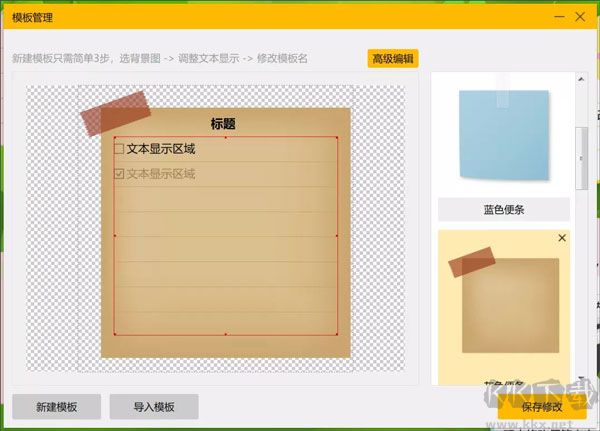
简单模式的制作步骤:
选择图片->调整文本显示区域->修改模板名->保存修改即可。
简单模式不支持标题定义等其他所有功能。
二、高级模式
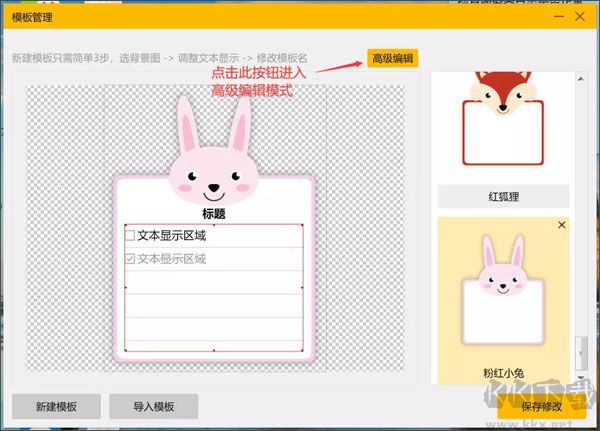
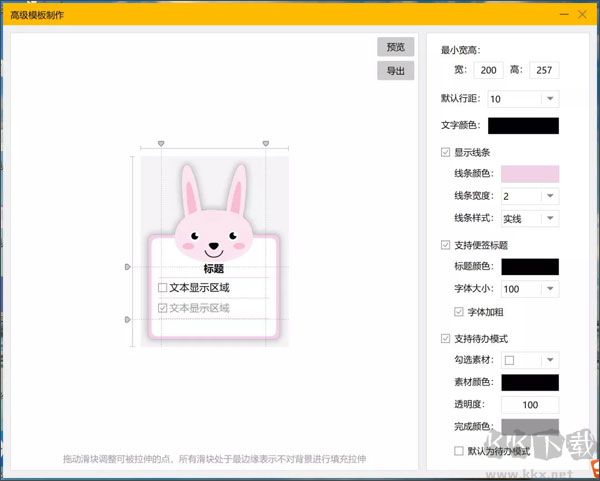
在这里你可以自定模板的文字颜色、线条颜色,勾选框颜色、是否支持待办模式、是否支持标题等等
此外高级模式还可以制作可任意比例改变便签大小的模板,只需要拖动滑块设置可被拉伸的区域即可。
小孩桌面便签常见问题
1、隐藏的便签如何显示
隐藏的便签可以在便签管理器中恢复到桌面上,方法:进入便签管理器->选中要显示的便签->右键菜单->设为可见。
2、便签升级后,原来的便签不见了?
软件的安装包在安装时会检测原来的安装目录并默认选择原来的目录的。另外安装时如果换了安装目录,安装完后也会提示您移动数据,所以一般是不会有问题的。但由于一些特别的原因导致极少部分用户还是会丢失便签数据,遇到这种情况请在硬盘里搜索DesktopNotes.exe,如果能找到两个文件证明您确实是更换了安装目录。请确认您原来使用的是哪一个,然后重新安装一次,安装目录选回原来那个目录即可。如果还是无法找回您原来的便签,可以联系作者,只要不是重装系统或删除了文件一般都能找回来的。作者QQ:316394461,加Q时请说一下遇到的问题
3、为何无法设置开机启动
由于软件设置启动项需要把启动信息写入注册表,出现这种情况有可能是系统的防护软件阻止了软件写入注册表,或者是因为当前的用户权限不够导致设置启动项失败。
4、怎样快速显示便签
双击桌面右下角的图标或使用快捷键即可,切换显示状态的默认快捷键是ATL+Q
5、点击“显示桌面”的时候希望便签不要被隐藏?
软件有“嵌入桌面”的功能,在设置中开启即可。开启后点击“显示桌面”将不会隐藏便签。但是开启此选项后,已知的一个小问题是点击其中一个便签会将其它便签也变成显示在顶层。
6、数据意外丢失后,怎样恢复数据
方法1:右键菜单->VIP->同步记录->选中要还原的同步点->点击右键菜单->还原便签
方法2:进入便签管理器->点击顶部“文件”菜单->还原备份数据->选择一个还原点->点击“确定”按钮
7、“待办事项”模板如何添加新的事项
回车后输入文字即可
8、如何自由改变便签的大小
拖动便签的右下角即可
9、便签的数据备份机制是怎样的
每次启动都会备份一次数据,每天设置一个还原点,最多可以设置8个还原点。
10、便签内容有字数限制吗
便签内容限制20000字,超过这个字数将无法继续录入文字
11、便签个数有限制吗
最多可以有200个便签,超过200个将无法继续新建便签
12、怎样插入图片
可以利用其它软件的截图功能,例如QQ,截图后在编辑模式下按Ctrl+V粘贴到便签即可。还可以使用右键菜单的插入图片功能插入一张本地的图片。
小孩桌面便签新手指引
1、双击可修改便签内容,编辑模式下的右键菜单支持富文本编辑操作
鼠标移至右下角拖动可改变便签大小
按住Ctrl+鼠标左键并拖动便签,即可拖出一个新的便签
软件简洁但不简单,所有功能的入口都在右键菜单中,更多功能等你来发现
2、按下Alt键并点击便签,可进入便签高级编辑界面
右键菜单,点击“待办模式”可切换待办模式(部分模板不支持)
3、软件内置多个好看的模板,可以满足不同喜好的用户,切换模板方法:右键菜单->模板。
部分模板支持标题,双击这些模板顶部即可录入便签标题
进入便签管理器看看,便签管理器包含所有的便签,包括隐藏的和已删除的
软件支持快捷操作,进入编辑模式下,Ctrl+T(删除线),Ctrl+B(加粗),Ctrl+U(下划线),Ctrl+I(倾斜)
4、软件可智能读取网址标题,粘贴网址到便签后,会自动获取网址标题
便签内容太多,想要快速搜索某段内容?按下Ctrl+F即可
正在看网页或做其它事情,想要把便签调出来怎么办?按下Atl+Q即可
5、软件支持贴边隐藏功能,方法:右键菜单->贴边隐藏。如果你希望便签移动到屏幕侧边时能自动贴边,可在设置中开启“自动贴边隐藏”的选项
6、软件支持云同步,开启后可通过手机app随时随地查看或编辑便签,支持多端同时使用,数据永不丢失
小孩桌面便签更新日志
v9.5.8版本
1、桌面倒计时支持到时弹窗提醒
2、修正一些小BUG


 小孩桌面便签免费版 v9.5.8绿色版3.84MB
小孩桌面便签免费版 v9.5.8绿色版3.84MB